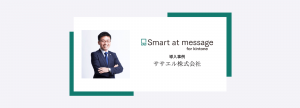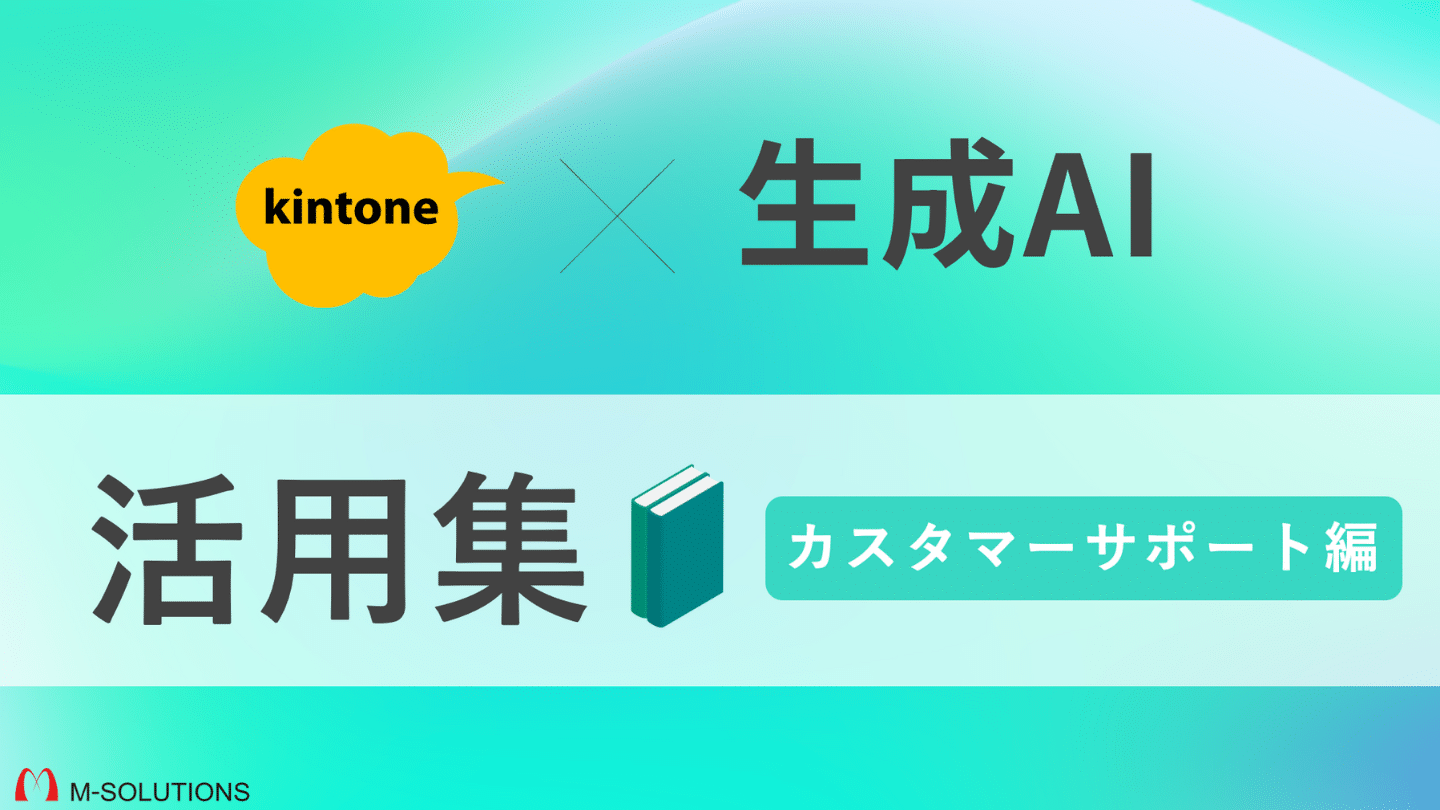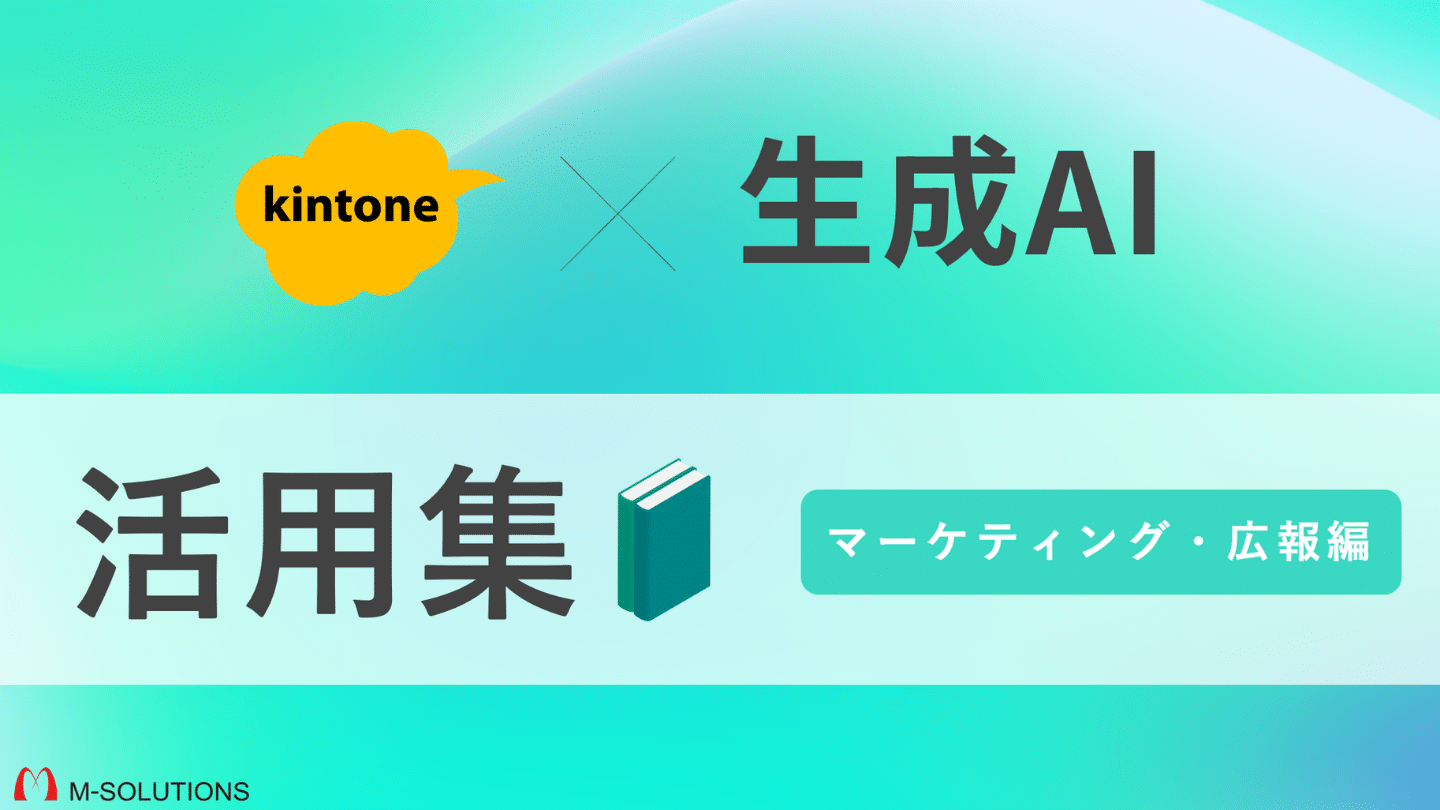ブログ


kintoneとMicrosoft Teams・LINE WORKS・Chatwork・Slackを連携する方法

社内で使っているチャットとkintone(キントーン)を連携したい。このような要望はありませんか?
チャットは社内コミュニケーション基盤としてメジャーになってきています。
kintoneを利用していると、自社で利用しているチャットと連携したいという要望も出てくるでしょう。
今回はそんなチャットとkintoneを連携する方法を解説します。
kintoneと連携できる主要なチャットサービスとは
そもそも企業ではどのようなチャットサービスが使われているのでしょうか?
日本国内における主要なチャットサービスは以下の4種類です。
- Microsoft Teams
- LINE WORKS
- Chatwork
- Slack
他にもさまざまなサービスがありますが、多くの企業は上記の4サービスを利用しているでしょう。
| kintoneとGoogle Chatの連携に関する記事はこちら |
kintoneとMicrosoft Teams・LINE WORKS・Chatwork・Slackを連携したい理由
ニーズが高いのはkintoneの通知をチャットに送信したいというケースです。
kintoneの通知はkintone本体の通知機能かメール通知機能を利用して受信できます。
kintoneやメールが業務の中心という方にはこの機能で十分です。
しかし、チャットが社内のコミュニケーション基盤になっている場合、kintoneの通知をチャットに飛ばしたいというニーズが出てきます。
kintoneとMicrosoft Teams・LINE WORKS・Chatwork・Slackの連携方法
チャットとkintoneを連携するにはプラグインの利用がオススメです。
Smart at messageなら、kintoneとチャットをノーコードで設定が可能。
主要な4つのチャット、Microsoft Teams・LINE WORKS・Chatwork・Slackと連携させることが可能です。
kintoneとMicrosoft Teams・LINE WORKS・Chatwork・Slackの具体的な連携方法
どのような連携ができるかを各チャットごとに動画でまとめていますので是非ご覧ください。
◆kintoneとMicrosoft Teamsの連携方法↓
◆kintoneとLINE WORKSの連携方法↓
◆kintoneとChatworkの連携方法↓
◆kintoneとSlackの連携方法↓
kintoneとMicrosoft Teams・LINE WORKS・Chatwork・Slackの連携事例
多くの企業でkintoneとチャットツールを連携して活用いただいています。
チャットサービスごとに事例を紹介します。
◆kintoneとMicrosoft Teamsの連携事例
エクスジェン・ネットワークス株式会社様では、MicrosoftTeamsとkintoneを連携。
マーケティングリードの共有に利用しています。
◆kintoneとLINE WORKSの連携事例
株式会社aoie様では、LINE WORKSとkintoneを連携。
案件情報の進捗共有に利用しています。
◆kintoneとChatworkの連携事例
ササエル株式会社様では、Chatworkとkintoneを連携。
顧問先からの問い合わせをkintoneのゲストスペースで受付て、社内の担当者へChatworkで通知しています。
◆kintoneとSlackの連携事例
株式会社エフ・コード様ではSlackとkintoneを連携。
社内での商談内容のトスアップで利用されています。
以上、kintoneとMicrosoft Teams・LINE WORKS・Chatwork・Slackを連携する方法を紹介させていただきました。
なお、Smart at messageは無料トライアルが可能です。
興味がある方は以下のフォームよりお申し込みください。
![Smart at M-SOLUTIONS[stg]](https://smartat.jp/wp-content/uploads/2023/02/logo.png)